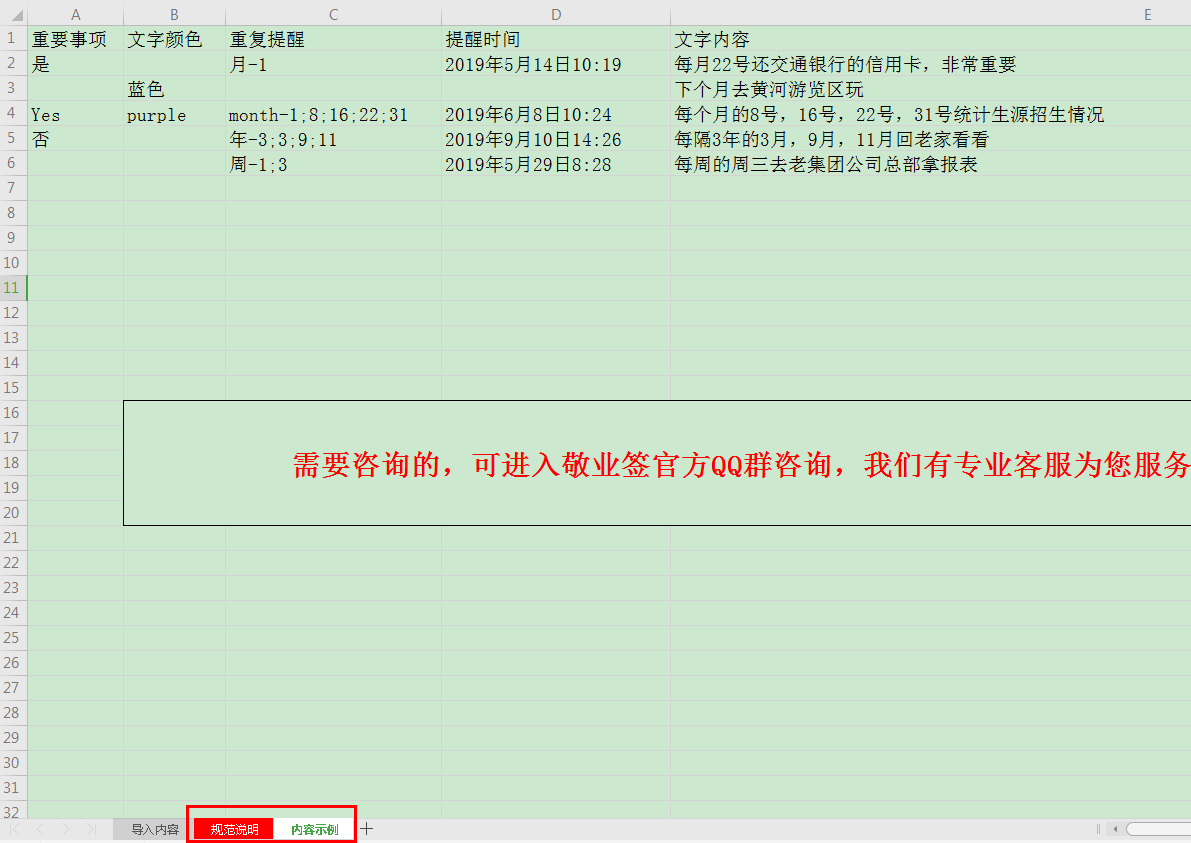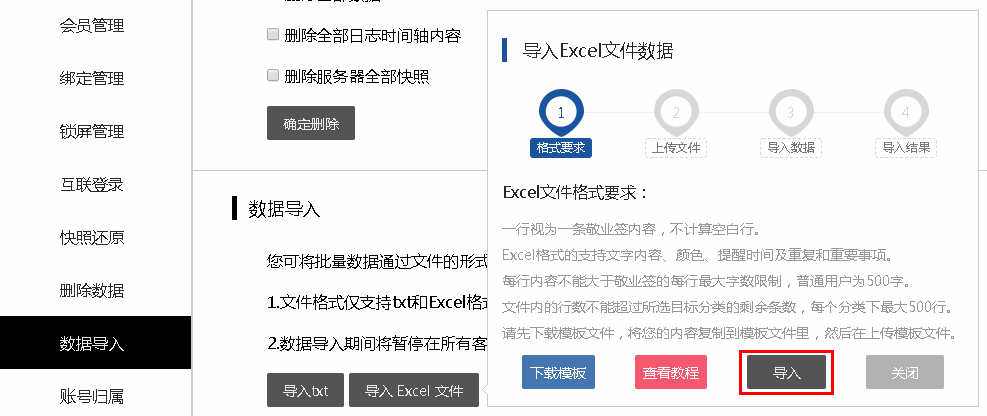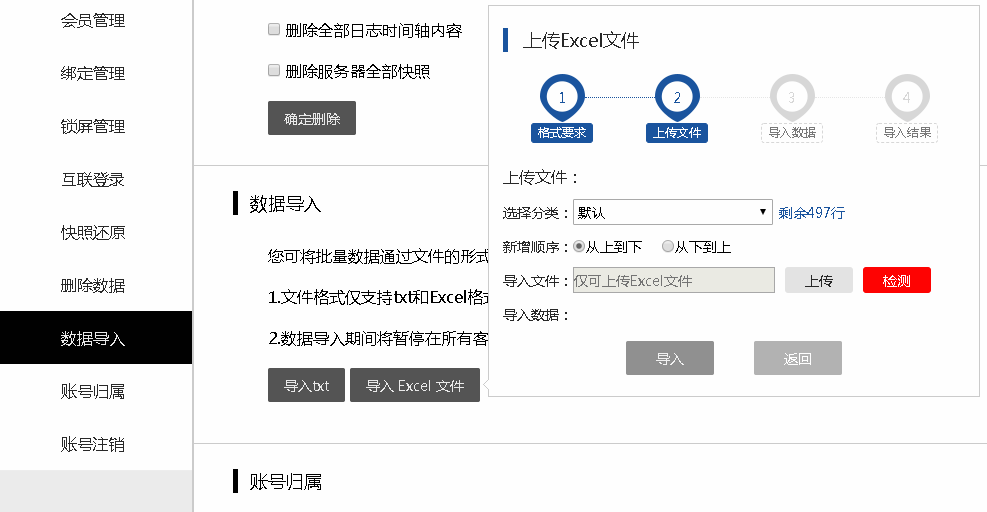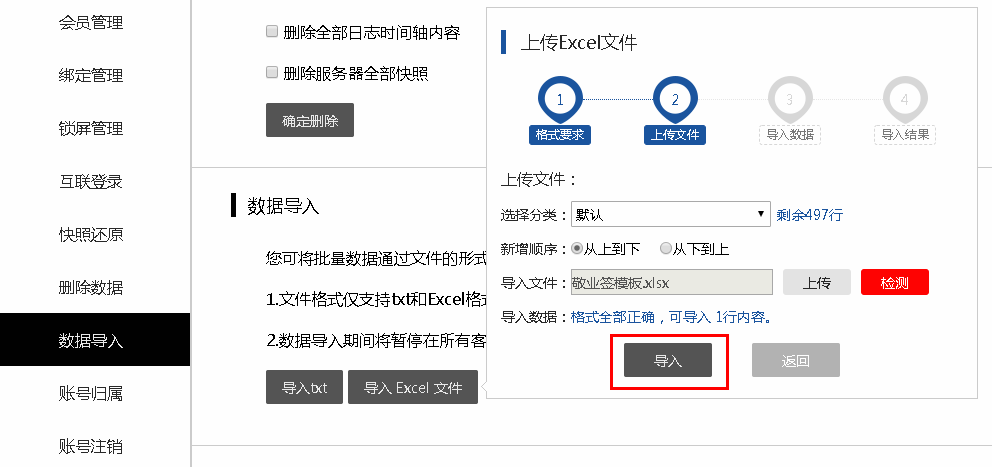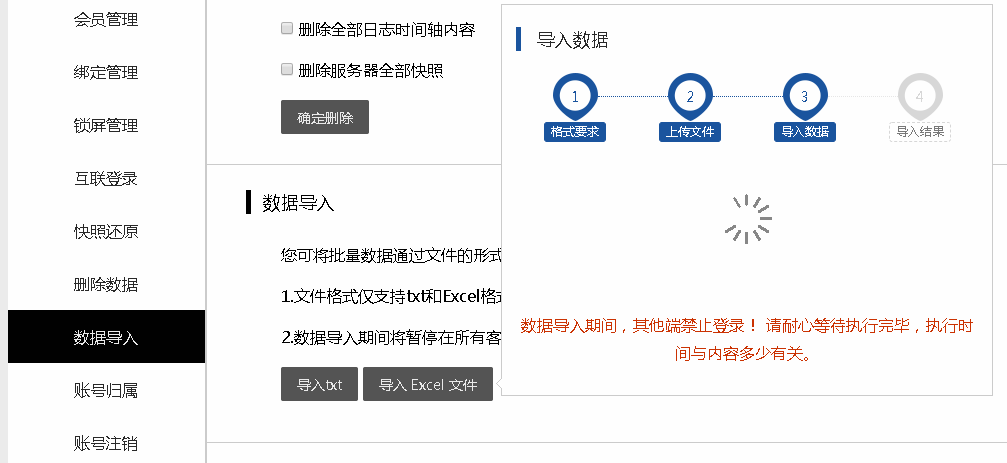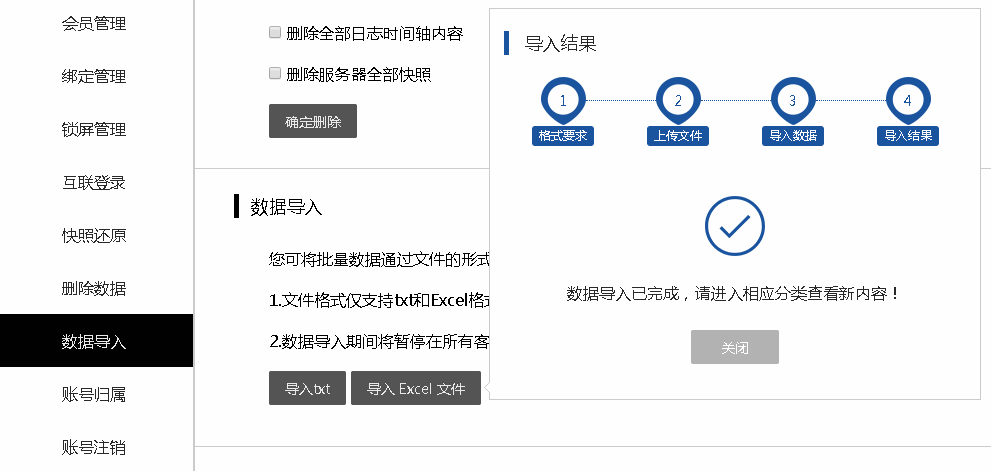| 敬业签网页版便签怎么导入Excel文件数据内容到个人便签? | 您所在的位置:网站首页 › anaconda怎么导入excel数据 › 敬业签网页版便签怎么导入Excel文件数据内容到个人便签? |
敬业签网页版便签怎么导入Excel文件数据内容到个人便签?
|
三、打开下载好的敬业签模板,可以在第二个和第三个文件目录中查看相应的文件规范说明及内容示例,然后在第一个空白文件目录中将要上传的内容复制到“文字内容”列表下,并根据需要进行重要事项、文字颜色、重复提醒以及提醒时间设置,编辑完成后保存;
四、返回云便签网页版数据导入界面,找到“导入”按钮并点击,选择上传文件所属的便签分类及新增顺序,将编辑好的敬业签模板文件上传到其中,并点击检测按钮;
五、弹出文件数据的检测结果,当格式全部正确时,点击下方的“导入”按钮(注:当可导入行数为0时,将无法成功导入);
六、耐心等待数据导入执行(数据导入期间,其他端禁止登录),直至提示“数据导入已完成,请进入相应分类查看新内容”,代表设置成功。
在敬业签网页版上传txt格式文件的时候需注意: 1. 一行视为一条敬业签内容,不计算空白行。 2. 当检测结果提示“格式全部正确,可导入 0行内容”时,因内容为空白将无法进行导入; 3. 每行内容不能大于敬业签的每行最大字数限制,普通用户为500字,黄金会员用户为3000字。 4. 文件内的行数不能超过所选目标分类的剩余条数,每个分类下最大500行。 5. 请先下载模板文件,将您的内容复制到模板文件里,然后再上传模板文件。返回搜狐,查看更多 |
【本文地址】
公司简介
联系我们